Wix Restaurants: mostrare i tuoi menu su più pagine del sito
6 min
In questo articolo:
- Creare una pagina del menu aggiuntiva sul tuo sito
- Aggiungere il menu a una pagina esistente
- FAQ
Importante:
Assicurati di aggiornare l'app Menu all'ultima versione nel tuo Editor.
Tutti i menu pubblicati vengono inizialmente mostrati su un'unica pagina con schede che li separano. Puoi creare singole pagine del menu per mettere in evidenza offerte specifiche, come mostrare le promozioni speciali del giorno sulla home page o presentare il tuo nuovo menu stagionale su una pagina separata.
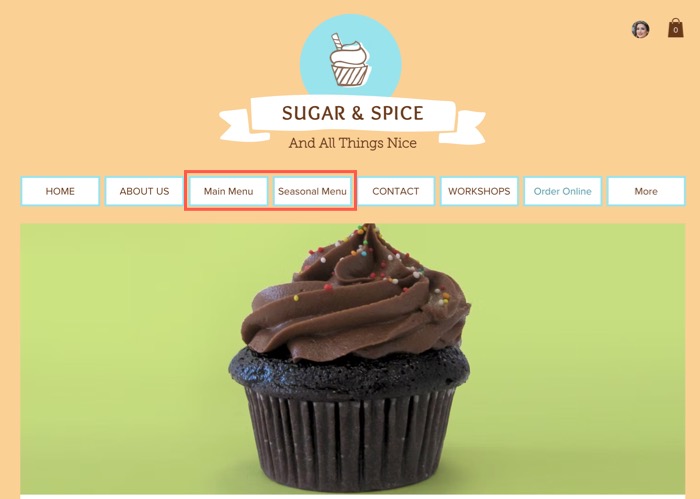
Creare una pagina del menu aggiuntiva sul tuo sito
Evidenzia un menu specifico creando una pagina dedicata. Questo aiuta i clienti a trovare le offerte in evidenza, come le offerte speciali della stagione o i piatti esclusivi.
Editor Wix
Editor Studio
- Crea una nuova pagina per il menu:
- Vai all'Editor
- Vai alla pagina Menu:
- Clicca su Pagine e menu
 sul lato sinistro dell'Editor
sul lato sinistro dell'Editor - Clicca sulla pagina Pagine ristorante
- Clicca sulla pagina Menu
- Clicca su Pagine e menu
- Clicca sull'elemento Menu (Nuova) sulla tua pagina
- Clicca su Impostazioni
- Clicca su + Aggiungi pagina Menu dalla scheda Gestisci
- Modifica la nuova pagina del menu:
- Rinomina la tua nuova pagina sotto Qual è il nome di questa pagina (nel tuo menu)?
- Clicca sul menu nella nuova pagina
- Clicca su Impostazioni
- Clicca sulla scheda Menu
- Seleziona Menu specifici sotto Quali menu devono essere visualizzati e in quale ordine?
- Seleziona le caselle di spunta accanto ai menu pertinenti
- (Facoltativo) Trascina e rilascia per riordinare i menu in base alle tue esigenze
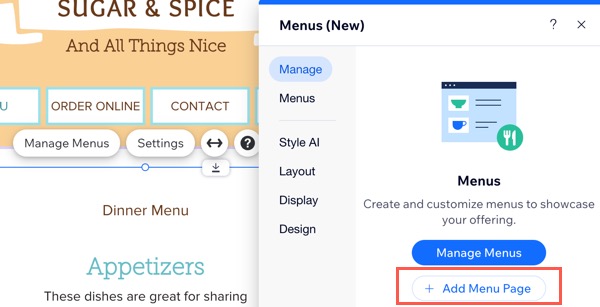
Aggiungere il menu a una pagina esistente
Mostra il tuo menu su qualsiasi pagina del sito aggiungendo il widget Menu ristorante. Ciò ti consente di integrare perfettamente il tuo menu nelle sezioni pertinenti del tuo sito, rendendolo più visibile e accessibile ai clienti.
Nota:
Al momento, è possibile aggiungere il menu a una pagina esistente del sito esclusivamente nell'Editor Wix.
Per aggiungere il tuo menu a una pagina esistente:
- Vai all'Editor
- Vai alla pagina in cui vuoi aggiungere il tuo menu
- Clicca su Aggiungi elementi
 sul lato sinistro dell'Editor
sul lato sinistro dell'Editor - Clicca su Ristoranti
- Trascina l'elemento Menu sulla pagina
- (Facoltativo) Scegli i menu da mostrare:
- Clicca sull'elemento Menu (Nuova) nella tua pagina
- Clicca su Impostazioni
- Clicca sulla scheda Menu
- Seleziona Menu specifici sotto Quali menu devono essere visualizzati e in quale ordine?
- Seleziona le caselle di spunta accanto ai menu pertinenti
- (Facoltativo) Trascina e rilascia per riordinare i menu in base alle tue esigenze
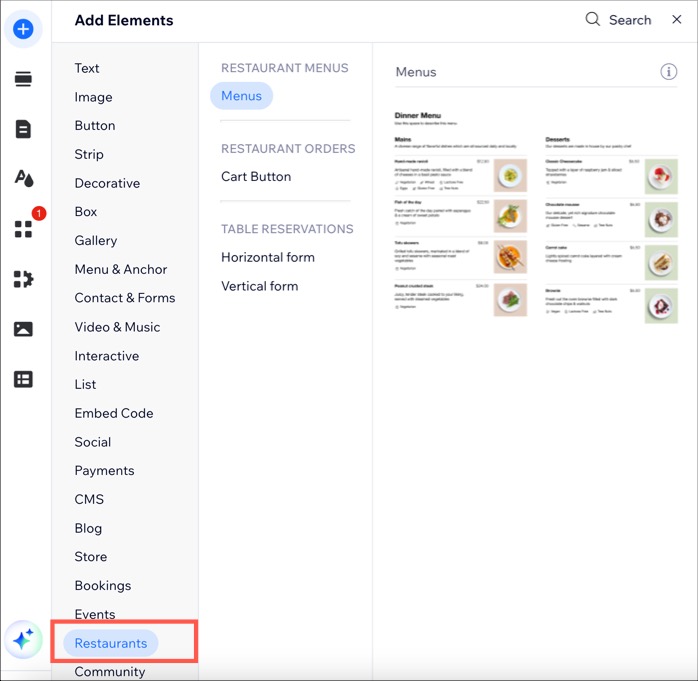
FAQ
Clicca su una domanda qui sotto per saperne di più.
Se ho aggiunto il mio menu a una pagina esistente, le impostazioni SEO della pagina cambieranno?
Come faccio ad accedere ai dettagli del menu?
Come posso scegliere un menu specifico da visualizzare?
Posso duplicare una pagina del menu?




 accanto alla pagina del menu
accanto alla pagina del menu